在使用Windows 10操作系統(tǒng)的過(guò)程中,很多用戶會(huì)注意到文件夾中的文件預(yù)覽功能。這一功能在某些情況下非常實(shí)用,比如查看文檔內(nèi)容、圖片縮略圖等。但是對(duì)于部分用戶來(lái)說(shuō)文件預(yù)覽功能有時(shí)會(huì)造成界面雜亂、影響系統(tǒng)性能,甚至帶來(lái)隱私問(wèn)題。所以了解如何關(guān)閉這一功能顯得尤為重要。
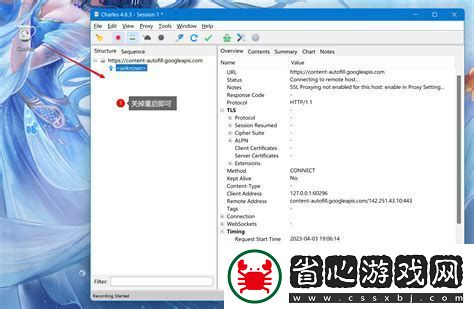
1. 什么是文件預(yù)覽功能
文件預(yù)覽功能是Windows 10中一個(gè)內(nèi)置特性,允許用戶在文件資源管理器中快速查看文件內(nèi)容,而無(wú)需打開(kāi)文件。這一功能在多個(gè)文件類(lèi)型中均可使用,例如圖片、文檔、視頻等。通常在文件管理器右側(cè)的預(yù)覽窗格中會(huì)顯示所選文件的預(yù)覽。不過(guò)對(duì)于不需要這一功能的用戶來(lái)說(shuō)這種預(yù)覽會(huì)顯得多余,甚至拖慢系統(tǒng)運(yùn)行速度。
2. 關(guān)閉文件夾文件預(yù)覽功能的方法
如果您決定關(guān)閉Windows 10的文件預(yù)覽功能,可以按照以下步驟進(jìn)行操作:
步驟一:打開(kāi)文件資源管理器
首先您需要打開(kāi)文件資源管理器。您可以通過(guò)點(diǎn)擊任務(wù)欄上的文件夾圖標(biāo),或使用快捷鍵Win + E來(lái)打開(kāi)文件資源管理器。
步驟二:進(jìn)入“視圖”選項(xiàng)卡
在文件資源管理器的窗口,找到頂部的“視圖”選項(xiàng)卡。點(diǎn)擊“視圖”后,您將看到多個(gè)查看選項(xiàng)。
步驟三:隱藏預(yù)覽窗格
在“視圖”選項(xiàng)卡中,您會(huì)看到一個(gè)名為“預(yù)覽窗格”的按鈕。點(diǎn)擊這個(gè)按鈕(如果它已經(jīng)被激活,顯示為高亮狀態(tài)),可以關(guān)閉預(yù)覽窗格。這樣一來(lái)文件資源管理器的右側(cè)將不再顯示文件的預(yù)覽信息。
步驟四:調(diào)整文件夾選項(xiàng)
有時(shí)僅關(guān)閉預(yù)覽窗格仍不夠,您可能還希望進(jìn)一步調(diào)整文件夾選項(xiàng)。點(diǎn)擊“文件”菜單,選擇“更改文件夾和搜索選項(xiàng)”。在彈出的窗口中,切換到“查看”選項(xiàng)卡,將“始終顯示圖標(biāo),從不顯示縮略圖”選項(xiàng)勾選上,最后點(diǎn)擊“應(yīng)用”并確認(rèn)。這樣一來(lái)您在瀏覽文件時(shí),系統(tǒng)將僅顯示文件圖標(biāo),而不會(huì)顯示縮略圖。
3. 關(guān)閉文件預(yù)覽的必要性
關(guān)閉文件夾的文件預(yù)覽功能可能有許多理由。首先從隱私的角度來(lái)看,文件預(yù)覽可能泄露某些敏感信息,尤其是在公共場(chǎng)合使用時(shí)。其次對(duì)于文件數(shù)量較多或較大的用戶,預(yù)覽功能可能會(huì)消耗額外的系統(tǒng)資源,導(dǎo)致文件管理器反應(yīng)變慢。另外對(duì)于一些僅需查看文件名稱(chēng)的用戶來(lái)說(shuō)預(yù)覽功能顯得沒(méi)有必要。
4. 結(jié)論
在Windows 10系統(tǒng)中,文件夾的文件預(yù)覽功能可以通過(guò)簡(jiǎn)單的幾個(gè)步驟進(jìn)行關(guān)閉。無(wú)論是出于隱私考慮、系統(tǒng)性能,還是個(gè)人使用習(xí)慣,了解如何管理這一功能都將大大提升用戶的使用體驗(yàn)。如果您在使用文件資源管理器過(guò)程中覺(jué)得預(yù)覽功能過(guò)于繁瑣,那么不妨嘗試上述方法,讓您的操作更加順暢。
無(wú)論是工作還是日常使用,掌握Windows 10的這些小技巧,都能幫助您提升效率,享受更舒適的計(jì)算機(jī)操作體驗(yàn)。
